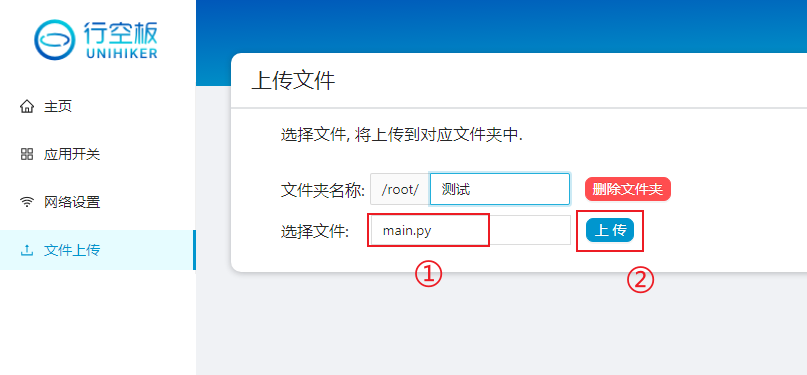本地Web主页
行空板上运行了一个Web网页服务,因此其他设备可以直接访问行空板的ip地址打开一个网页。
让其他设备(电脑、手机、平板)与行空板在一个网络中(可通过有线、无线、热点模式),然后打开设备上的浏览器,输入行空板的ip地址。
例如使用有线连接电脑,打开电脑的chrome浏览器,输入板子的ip10.1.2.3,就可以打开界面,或者使用行空板打开热点,然后手机或有无线网卡的电脑连接行空板的热点后打开本地web页面连接wifi点击查看。
【注:如果连接出现问题请检查usb线是否正确连接、查看本文档常见问题中无法连接的解决方法,如果无法解决可加入行空板官方QQ交流群(960854969)进行交流】
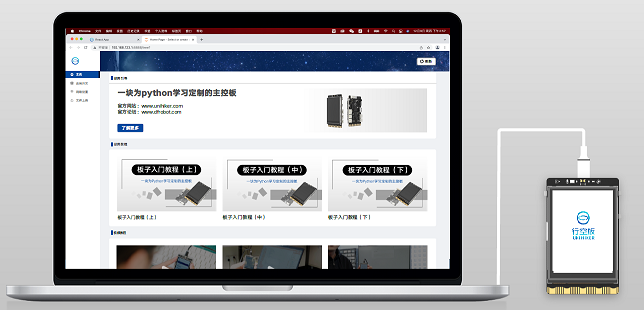
网页菜单有如下功能:
主页
此页面显示板子的相关使用教程,可以方便打开官网、教程、论坛了解行空板相关资料。
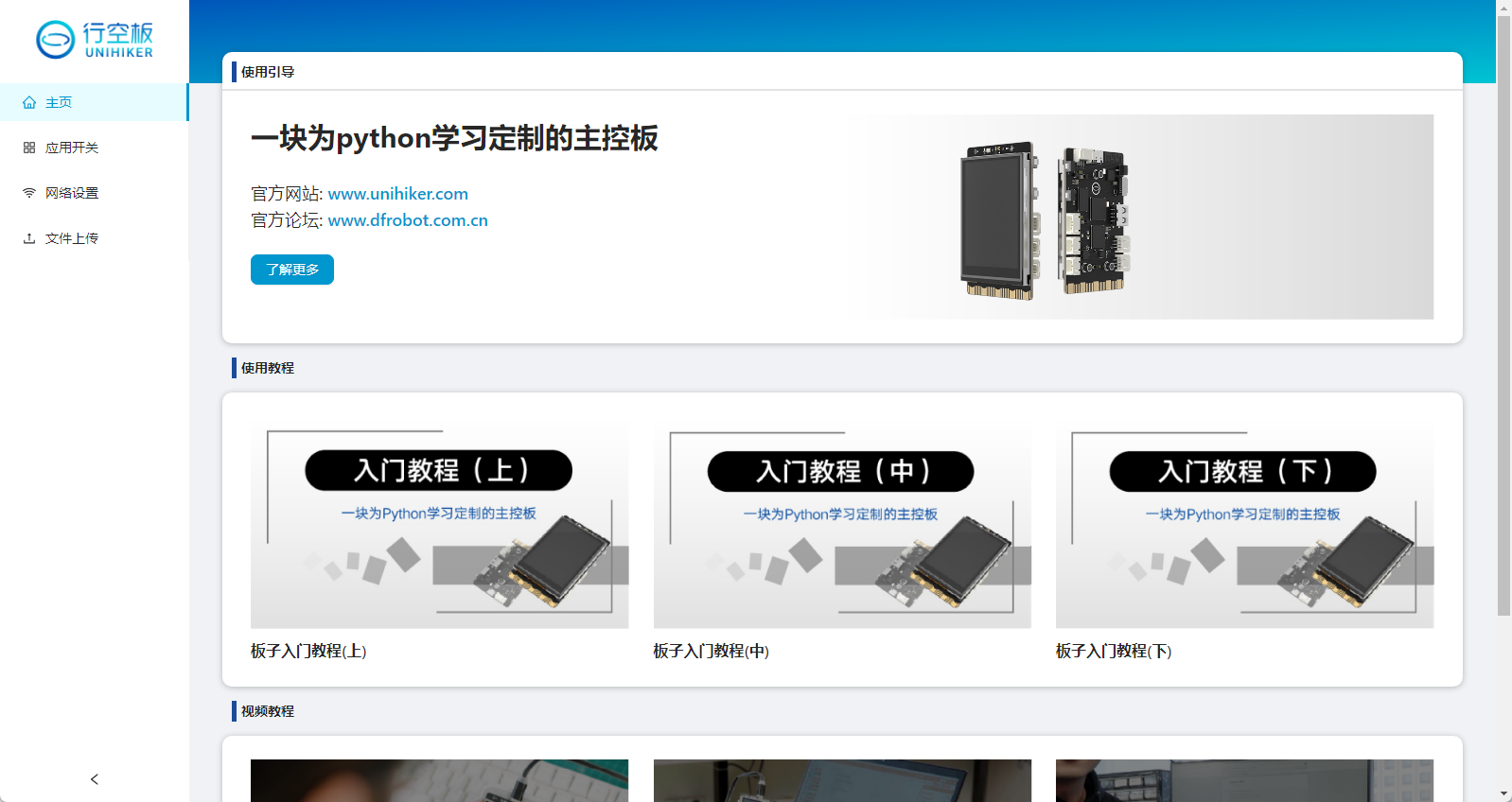
应用开关
此页面显示SIoT和Jupyter这种具有后台管理页面的应用程序的运行状态,可以开关服务,点击打开页面可以一键跳转到对应服务管理页面。
注:行空板系统升级从V0.4.0开始内置SIoT V1和V2并提供切换开关(如下图)。
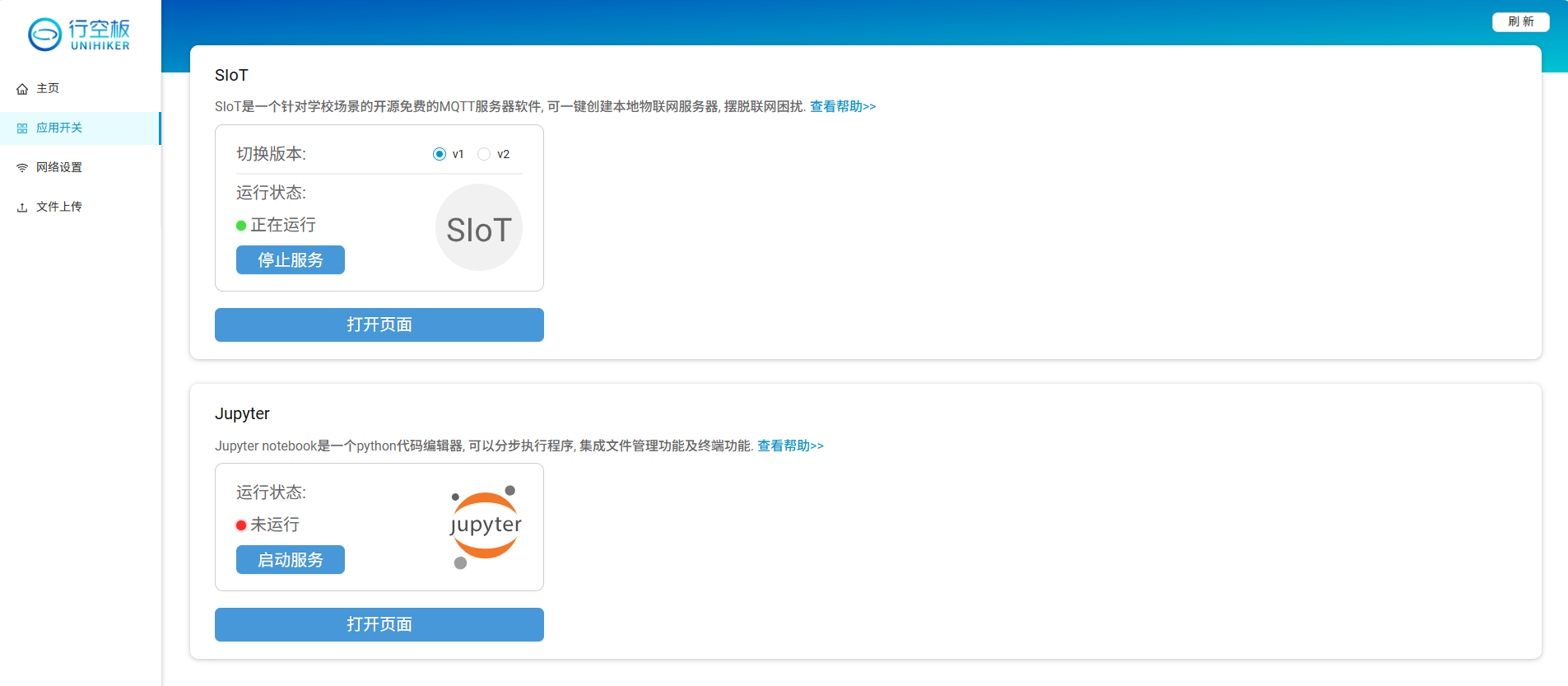
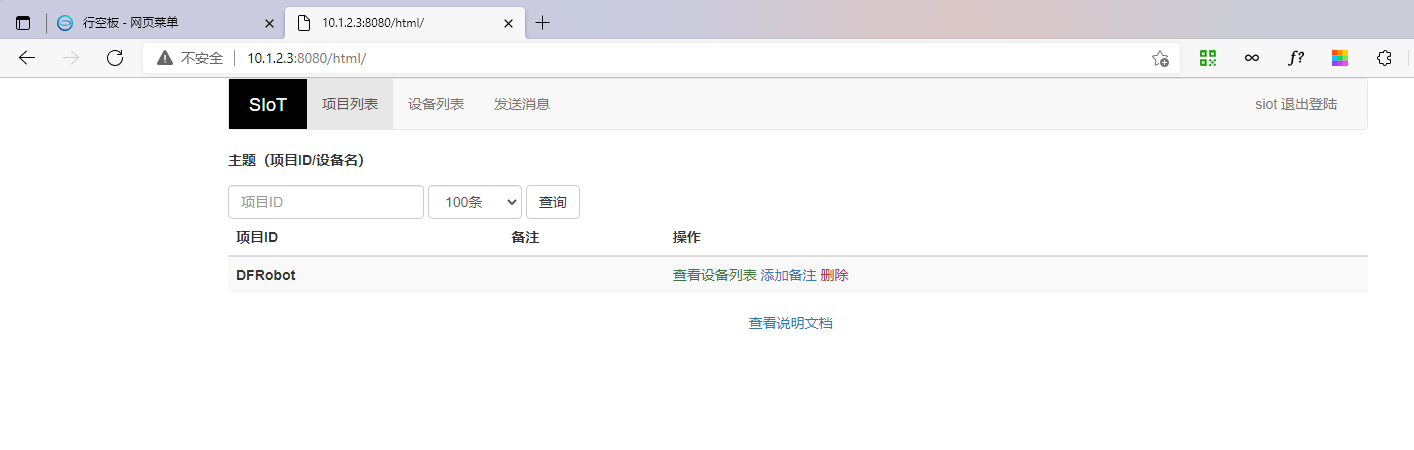

网络设置
进入网络设置页面会自动扫描板子周围的WiFi,在名称下拉框选择需要连接的WiFi,在密码输入框输入密码,点击连接即可让板子连接WiFi。
注:如果连接失败可以尝试多次连接,或者检查密码是否输入错误。
注:不支持含中文或空格的Wi-Fi名,请修改wifi名称为字母数字形式,另外热点仅支持2.4G WiFi,如果手机热点有选项则打开2.4G或打开兼容模式。
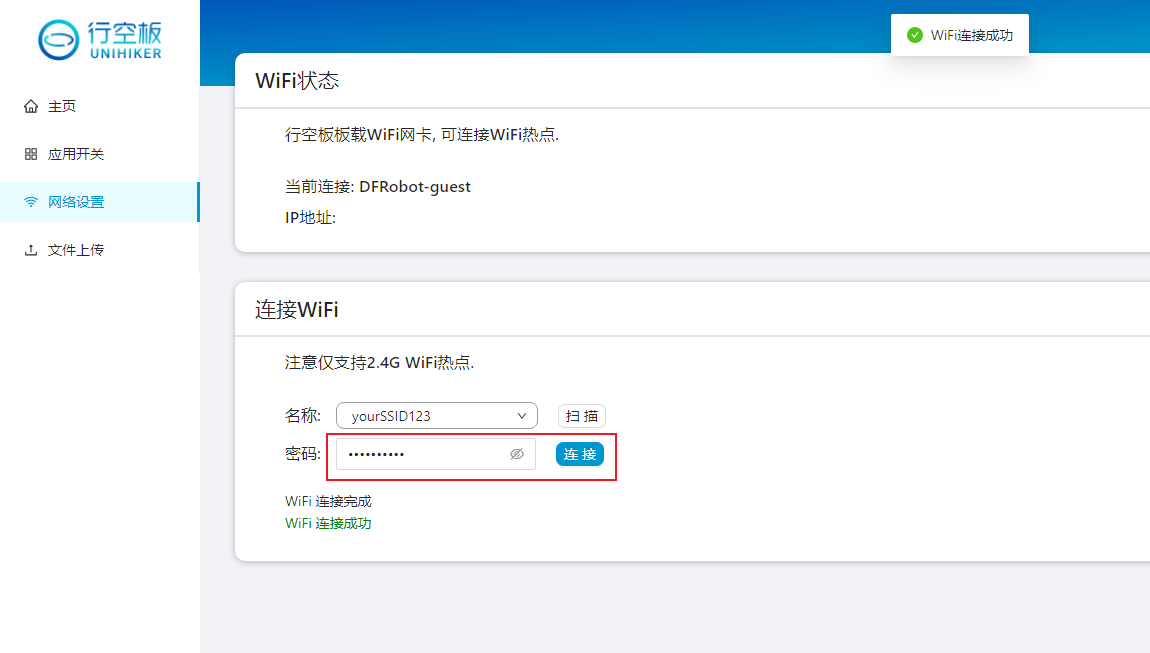
文件上传
此页面可以通过网页上传电脑中的文件到板子上,适合用来适配其他不能直接通过ssh连接行空板的软件。
选择文件后点击上传即可上传文件到文件夹名称所在的文件夹下,如果重名则直接覆盖,删除文件夹将删除文件夹及其中所有文件。
注:此处仅能上传到单个文件,如需文件下载或管理,则推荐使用:samba文件功能。